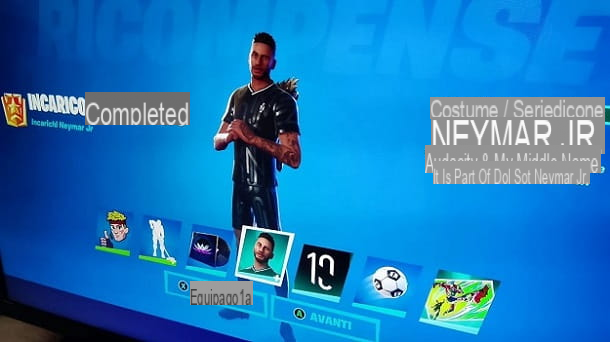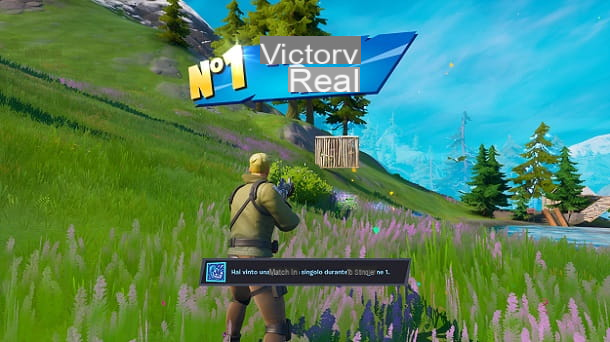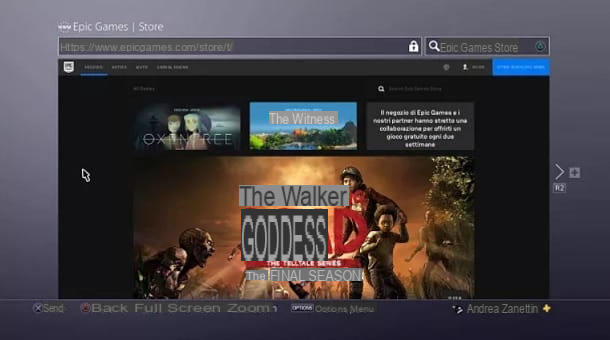Muchos de tus amigos juegan a Fortnite y por eso, intrigado por este popular juego que se ha convertido en el centro de muchas conversaciones, finalmente has decidido descargarlo e instalarlo en tu ordenador. Enseguida enviaste solicitudes de amistad a todos tus conocidos para que te invitaran a su grupo y empezaran a jugar juntos. Sin embargo, una vez que estás en el juego, te das cuenta de que algo ha fallado: por alguna extraña razón, el chat de voz no parece funcionar y no sabes cómo hablar en Fortnite para PC.
Preocupado por no poder comunicarte con tus amigos, has buscado en Internet información sobre cómo solucionar este problema tecnológico y has dado con este tutorial. Pues bien, si ese es el caso, puedes estar seguro de que se trata de un problema menor, ya que probablemente no hayas activado correctamente el chat de voz. Sin embargo, no te preocupes, vamos a resolver este pequeño problema juntos.
A lo largo de este tutorial, te explicaré en detalle cómo activar el chat del juego para ayudarte a comunicarte con tus compañeros de equipo. ¿Estás listo para empezar? Todo lo que necesita son unos minutos de su tiempo libre. Siéntese frente a su ordenador y siga los pasos que se indican en los párrafos siguientes. Verá que puede resolver su problema en poco tiempo. ¿Quieres apostar? Disfrute de su lectura y buena suerte.
índice
- Operaciones preliminares
- Activar el chat en los ajustes de Fortnite
- Hablar en Fortnite para PC
Operaciones preliminares

Si tienes problemas para ganar partidas en Fortnite, puede que tengas que coordinarte con tus compañeros de equipo. Debes saber que ambos modos de juego te permiten cooperar con otros jugadores, y el chat de voz puede ser muy útil.
En el modo PVE Salvar el Mundo, el chat de voz puede ser útil para comunicarse con otros jugadores y coordinarse para derrotar a las oleadas de enemigos. En el modo PVP Batalla Campal, sin embargo, como puedes formar un equipo o jugar en pareja, la coordinación es esencial para llevar a un equipo a la victoria.
Así que, si quieres comunicarte con otros jugadores en Fortnite para PC, te sugiero que consideres la posibilidad de comprar unos auriculares para juegos, como los que te muestro a continuación, para poder hablar a través de su micrófono y asegurarte de que puedes hablar con tus compañeros con un sonido claro y limpio.
En mi guía de compra de auriculares para juegos, seguro que encuentras lo que necesitas, así como consejos para comprar los auriculares adecuados a tus necesidades. A continuación encontrará enlaces rápidos a algunos de los mejores auriculares del mercado actual.
Si ya tienes unos auriculares con micrófono o un micrófono externo, asegúrate de que los has configurado correctamente en tu ordenador para que los dispositivos sean reconocidos por el juego y puedas activar el chat de voz, siguiendo las instrucciones que te daré en el siguiente párrafo.
Activar el chat en los ajustes del Fortnite
Una vez encendidos y configurados tus auriculares, el primer paso que debes dar para poder hablar en Fortnite es activar el chat de voz en los ajustes del juego.
Para ello, inicia el juego y, en cuanto veas la pantalla de inicio del juego, selecciona el modo de juego que te interesa haciendo clic en Salvar el mundo o en el botón llamado Batalla campal. A continuación, pulsa el botón Lobby para entrar en el menú principal y pulsa el botón con el símbolo (☰) en la parte superior izquierda y luego el icono con el símbolo de engranaje para entrar en el menú de ajustes.
En la siguiente pantalla que veas, pulsa sobre el símbolo del altavoz en la pestaña del menú de la parte superior de la pantalla, para que te encuentres en la sección llamada Auriculares & Altavoces, que se refiere a la activación del chat y al ajuste de sus principales parámetros.
Lo primero que hay que hacer es ajustar las opciones de volumen para equilibrar el sonido del juego y el volumen del chat de voz de los otros jugadores. Para ello, utiliza las palancas situadas bajo los epígrafes Volumen de música, Volumen de efectos de sonido, Volumen de chat de voz y Volumen de vídeo.

En el menú de abajo, bajo el epígrafe Chat de voz, mueve las flechas para activar el epígrafe SI, y así conseguirás activar el chat de voz por defecto en el juego.
Una vez hecho esto, si quieres hablar libremente en Fortnite, sin tener que pulsar ningún botón, asegúrate de que la opción PTT está configurada en NO. Esta opción se refiere a la función "pulsar para hablar", lo que significa que el micrófono puede estar desactivado por defecto.
Si activas esta opción, podrás seguir comunicándote con otros jugadores, pero tendrás que pulsar un botón para hacerlo, de modo que el micrófono se active manualmente cada vez. Esta opción suele ser útil, ya que te permite comunicarte con otros jugadores sin molestarles con el ruido. Si quieres activarla, coloca el interruptor en la posición SÍ en la opción de menú PTT.
Si desea activarlo, mueva el interruptor de conmutación a YES en el elemento de menú PTT. Ahora consulte los elementos Voice Chat Input Device y Voice Chat Output Device, que se utilizan para seleccionar el micrófono conectado al ordenador.
Una vez que haya realizado estas tareas de configuración, no olvide guardar los cambios pulsando el botón Aplicar, que se encuentra en la barra inferior. Además, si has elegido activar el botón para hablar, es posible que también tengas que configurar el botón para activar el micrófono y así poder comunicarte con otros jugadores en Fortnite.
Haga clic en el símbolo de la flecha en la barra de menú en la parte superior de la pantalla y desplácese hacia abajo en la lista de comandos para encontrar el elemento de menú PTT. Por defecto, el comando preasignado para activar el micrófono es el botón (T). Sin embargo, puede cambiar esto y asignar una tecla diferente haciendo clic en la tecla (T), y luego presionando la tecla a la que desea dar la nueva asignación.

En este caso, si has cambiado alguna configuración relativa a los controles del juego, no es necesario pulsar un botón para confirmar los cambios, ya que se guardan automáticamente. Cuando haya terminado, pulse la tecla ESC para volver al menú principal del vestíbulo.
Una vez iniciado el juego, puedes acceder al menú de configuración en cualquier momento para cambiar las opciones del chat de voz o cualquier otra opción del juego; para ello, pulsa la tecla ESC para ver el menú de configuración.
Hablar en Fortnite para PC

Ahora que has ajustado todos los parámetros del micrófono y del chat de voz, puedes empezar una partida a través del Lobby pulsando el botón Juego. Una vez que estés en el juego, puedes comunicarte con otros jugadores en Fortnite pulsando el botón de Pulsar para hablar (PTT), si lo tienes configurado, o simplemente puedes comunicarte libremente con otros jugadores mediante el uso del chat de voz que hayas activado previamente siguiendo mis instrucciones.
Las otras formas de comunicación que están presentes en el juego son los emote, que se pueden activar desde la rueda de emote pulsando la tecla (B) de tu teclado. También puede seleccionar la rueda de comunicación del equipo pulsando la tecla F4.

Esta última forma de comunicación puede ser especialmente útil para la comunicación rápida entre los miembros del equipo, ya que se utiliza para indicar una necesidad urgente, como la necesidad de materiales (Necesito materiales), de escudos (Necesito escudos) o de curación (Necesito medicinas).
Las teclas de comunicación por defecto para la comunicación con el equipo y los emotes también se pueden cambiar a través del menú de configuración del juego, al que se puede acceder desde el juego o el vestíbulo, como he indicado en las líneas anteriores.